

|
MathType是強大的數(shù)學公式編輯器,與常見的文字處理軟件和演示程序配合使用,能夠在各種文檔中加入復雜的數(shù)學公式和符號,可用在編輯數(shù)學試卷、書籍、報刊、論文、幻燈演示等方面,是編輯數(shù)學資料的得力工具。 在用MathType編輯公式時,會有各種各樣的公式符號字母等等在公式中出現(xiàn),這也是在Word這樣的文字處理器不能直接編輯公式的原因,必須要借助MathType這樣的公式編輯器來編輯。在用MathType編輯時,對于矢量,一般是有兩種表示方法,一種是直接加箭頭,一種是直接以加粗來表示,在矩陣矢量中,我們一般是采用加粗的形式來表示。在MathType中,我們也可以很快地編輯出這樣加粗的矩陣矢量,而不用每次都進行加粗的操作。下面就來看看MathType矢量矩陣的快速編輯方法。 具體操作方法如下: 1.按照自己的使用習慣打開MathType公式編輯器,進入到編輯界面。打開方式可以是從Word中打開,也可以是從資源管理器中打開,任何一種打開方式都是可以的。  打開軟件進入編輯狀態(tài) 2.打開公式編輯器后,用鼠標點擊MathType菜單中的“樣式”——“定義”命令。 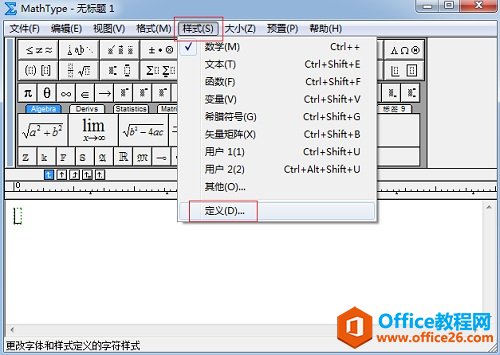 點擊MathType菜單中的“樣式”——“定義”命令 3.隨后會彈出一個“定義樣式”對話框,在這個對話框中,將“向量和矩陣”這一項后面的粗體勾選上,最后“確定”。 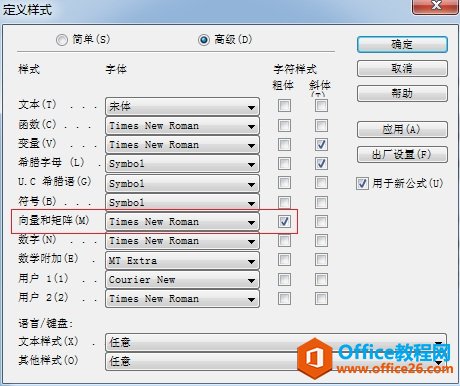 “定義樣式”對話框中將“向量和矩陣”這一項加粗 4.回到編輯界面,再次點擊“樣式”命令,在下拉菜單中點擊“矢量矩陣”這個命令。 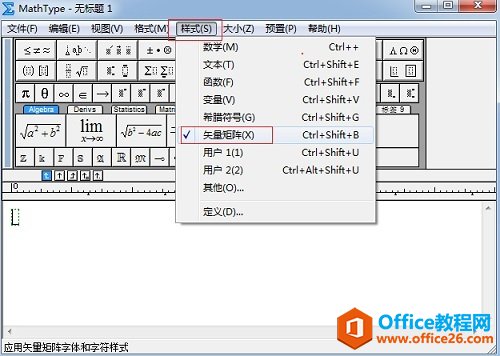 點擊“樣式”——“矢量矩陣”命令 5.以上全部都設置完成后直接在編輯區(qū)域中輸入相應的矩陣變量,比如圖中所示。這樣輸入后就直接是加粗的矢量矩陣了,而不用每次都選中變量后再加粗。 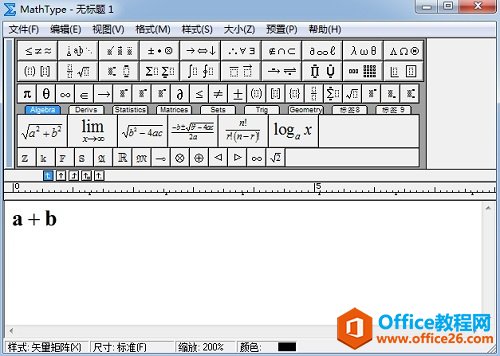 快速編輯矢量矩陣示例 以上內(nèi)容向大家介紹了MathType矢量矩陣的快速編輯方法,這個方法說起來也不難,只是在使用時的一些技巧,其實不使用這個技巧也可以完成這些編輯,只是操作過程會麻煩一點。對于不熟悉的用戶不使用這個技巧也沒關(guān)系,只是為了使這個公式編輯效率更高一點總結(jié)的一些小技巧。 |
溫馨提示:喜歡本站的話,請收藏一下本站!